众多电脑小白问windows7之家小编,最简单简单实用的雨林木风win7安装教程图解是什么,他们想进行雨林木风win7安装,因为雨林木风系统系统稳定的性能,功能全面,安装方便快捷等亮点,既然你们急迫想安装,就让为windows7之家小编告诉你们简单实用的雨林木风win7安装教程图解吧。
雨林木风win7操作系统安装教程:
1、打开下载的系统镜像文件,右击选择“解压到Ylmf_Win7_Ultimate_X86_201407.iso”。如图1所示
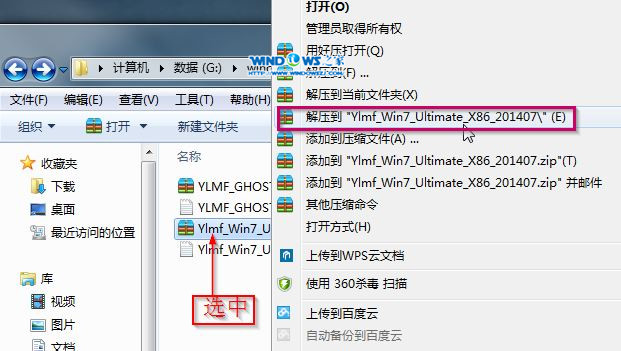
2、双击“setup.exe”.如图2所示

3、点击“安装WIN7X86系统第一硬盘分区”。如图3所示

4、选择“安装”,点击“打开”之后选择映像文件(扩展名为.iso),最后选择“确定”。如图4所示
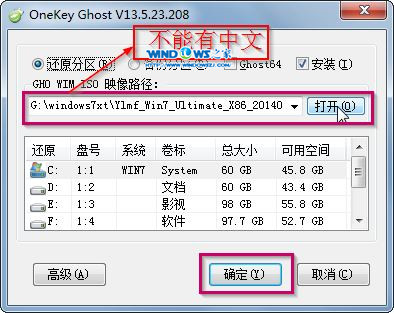
5、选择“是”。如图5所示
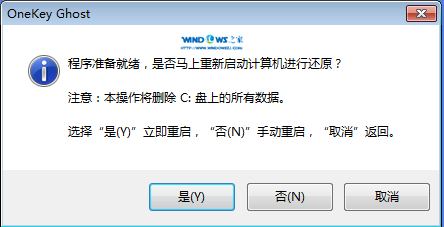
6、之后会是这样一个进度条,如图6所示
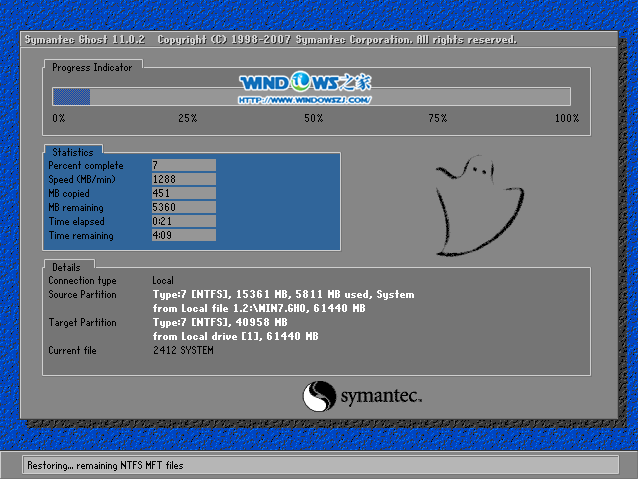
7、等到100%就会弹出这个画面,如图7所示

8、初始化,如图8所示
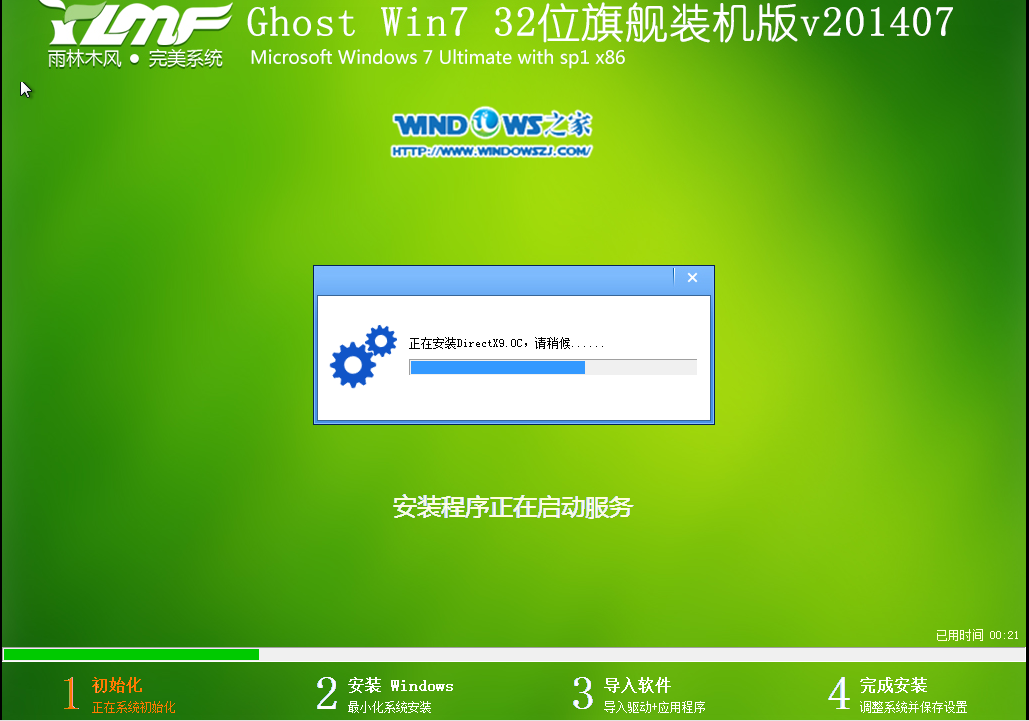
9、安装windows,如图9所示

10、导入软件,如图10所示
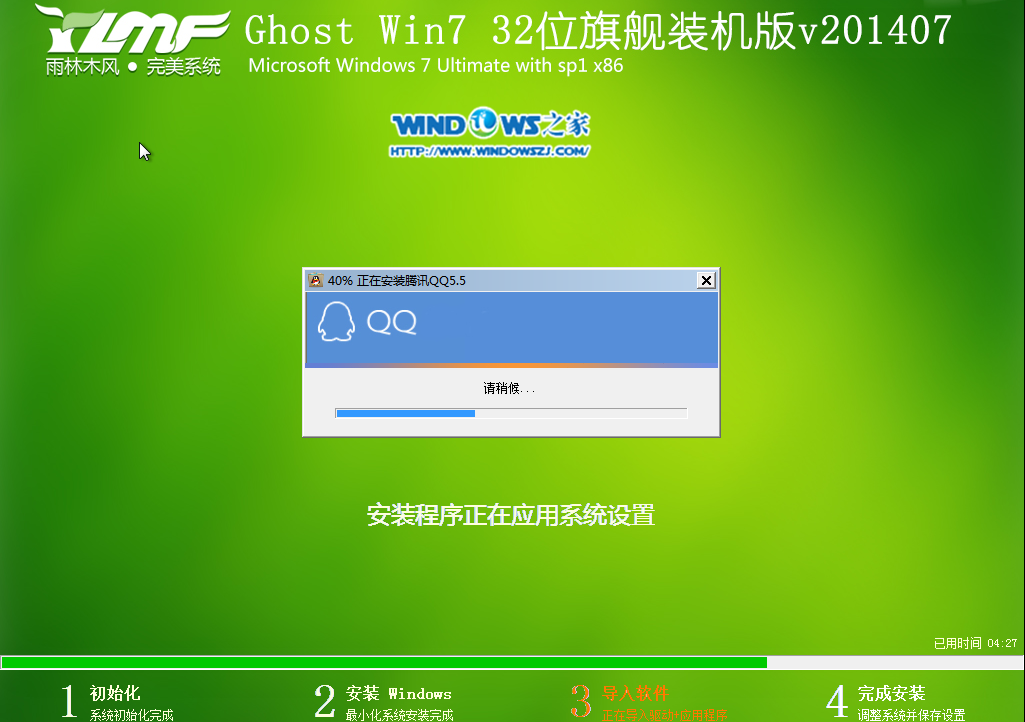
11、安装程序正在为首次使用计算机做准备—安装程序正在检查视频性能。如图11、图12所示
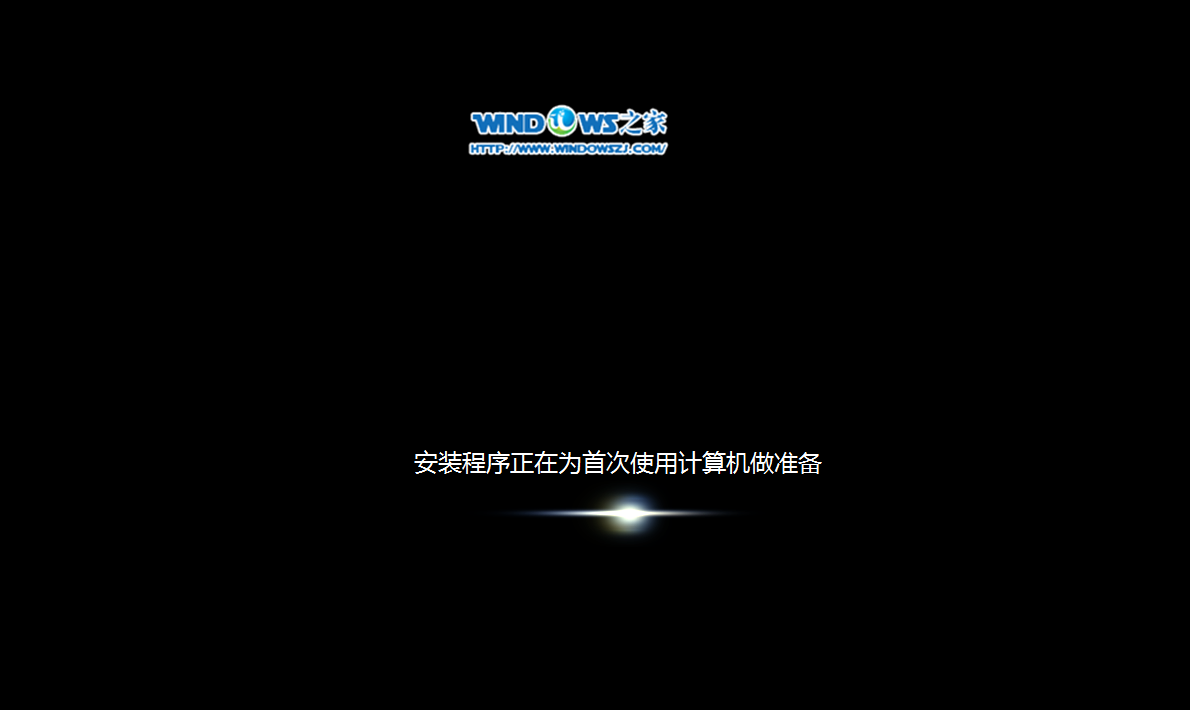
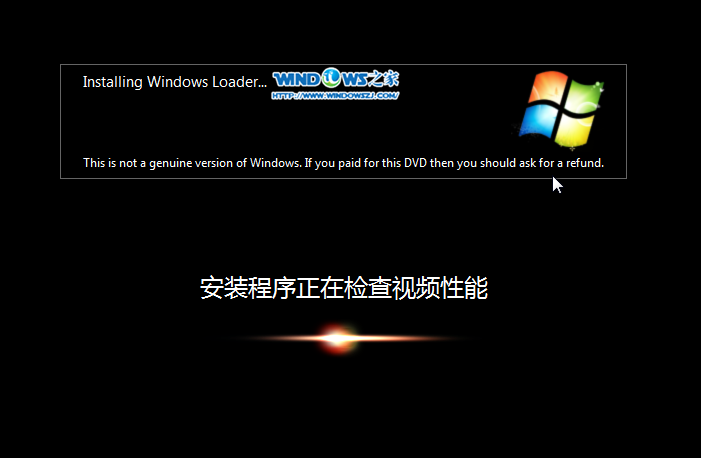
12、出现这个画面,雨林木风win7旗舰版 系统就安装成功了。如图13所示
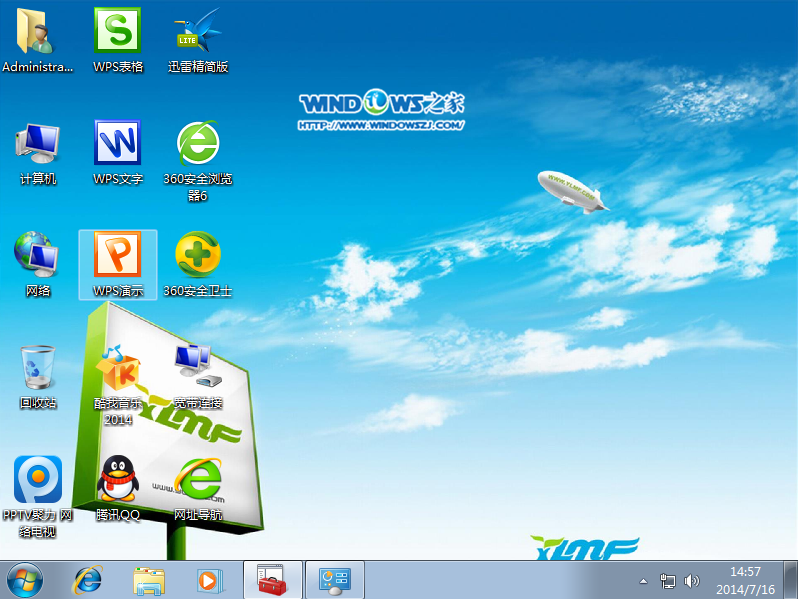
综上所述,这就是雨林木风win7安装教程图解了,,其实硬盘装系统是很简单的,不需要任何工具就可以直接安装,只要你的电脑能够正常开机运行,那么就可以使用硬盘轻松的安装雨林木风windows7系统了。希望这篇文章能帮到大家,祝大家顺利安装成功。
Copyright ©2018-2023 www.958358.com 粤ICP备19111771号-7 增值电信业务经营许可证 粤B2-20231006